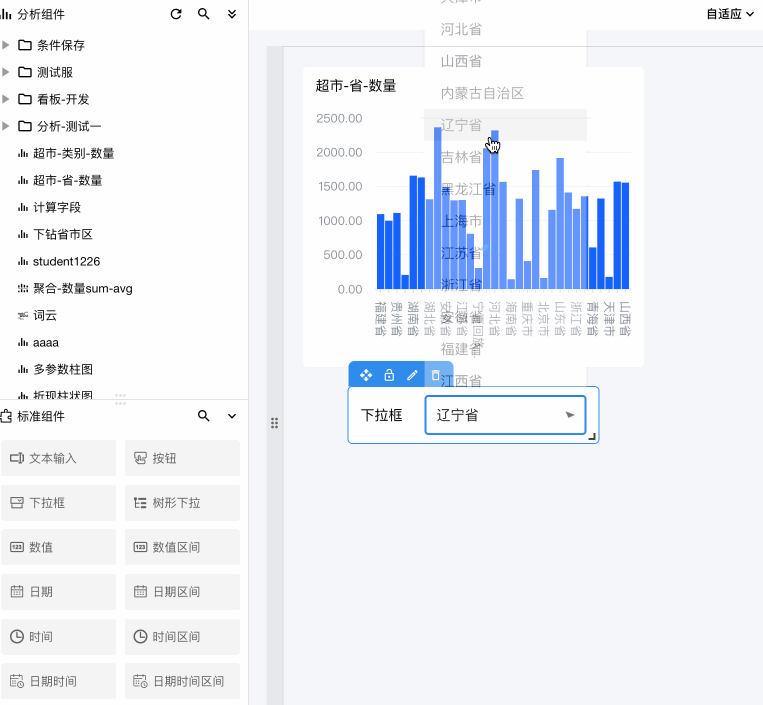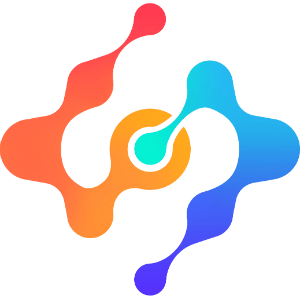资源联动
资源联动是根据用户传入的数据对分析卡片完成数据筛选的过程。用户可通过联动组件或者点击分析卡片方式来传入数据,根据传入方式的数据资源不同,可归结为三种联动方式: 无数据资源联动、同数据资源联动和跨数据资源联动。
联动入口
当看板内选中某个联动组件或分析卡片时,右侧边栏高级选项卡中展示以下配置:
自动联动: 默认开启,开启时此组件会同与其数据资源相同的分析卡片建立自动联动规则。当此组件抛出某个值时,与其建立自动联动规则的组件会随之联动。
被动联动: 是否允许其他组件对此组件发起联动,默认开启。关闭后,此组件不再响应任何联动规则。
联动配置: 点击后打开联动规则配置弹窗。
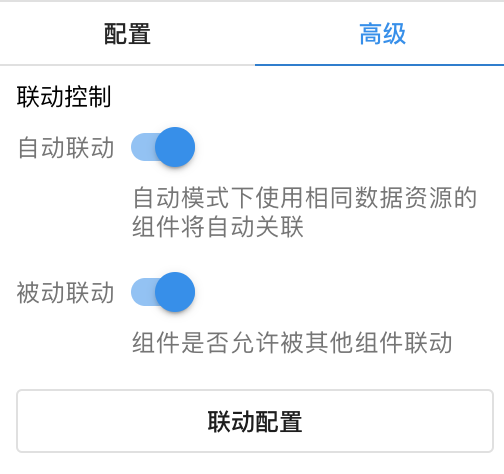
一、无数据资源联动
无数据资源组件包括文本组件、数值组件、数值区间区间、日期【时间】组件、日期【时间】组件区间和下拉框组件(手动录入模式)。
联动面板介绍
提供联动规则的添加与维护功能,实现无数据资源组件到全局参数和分析卡片的数据联动。
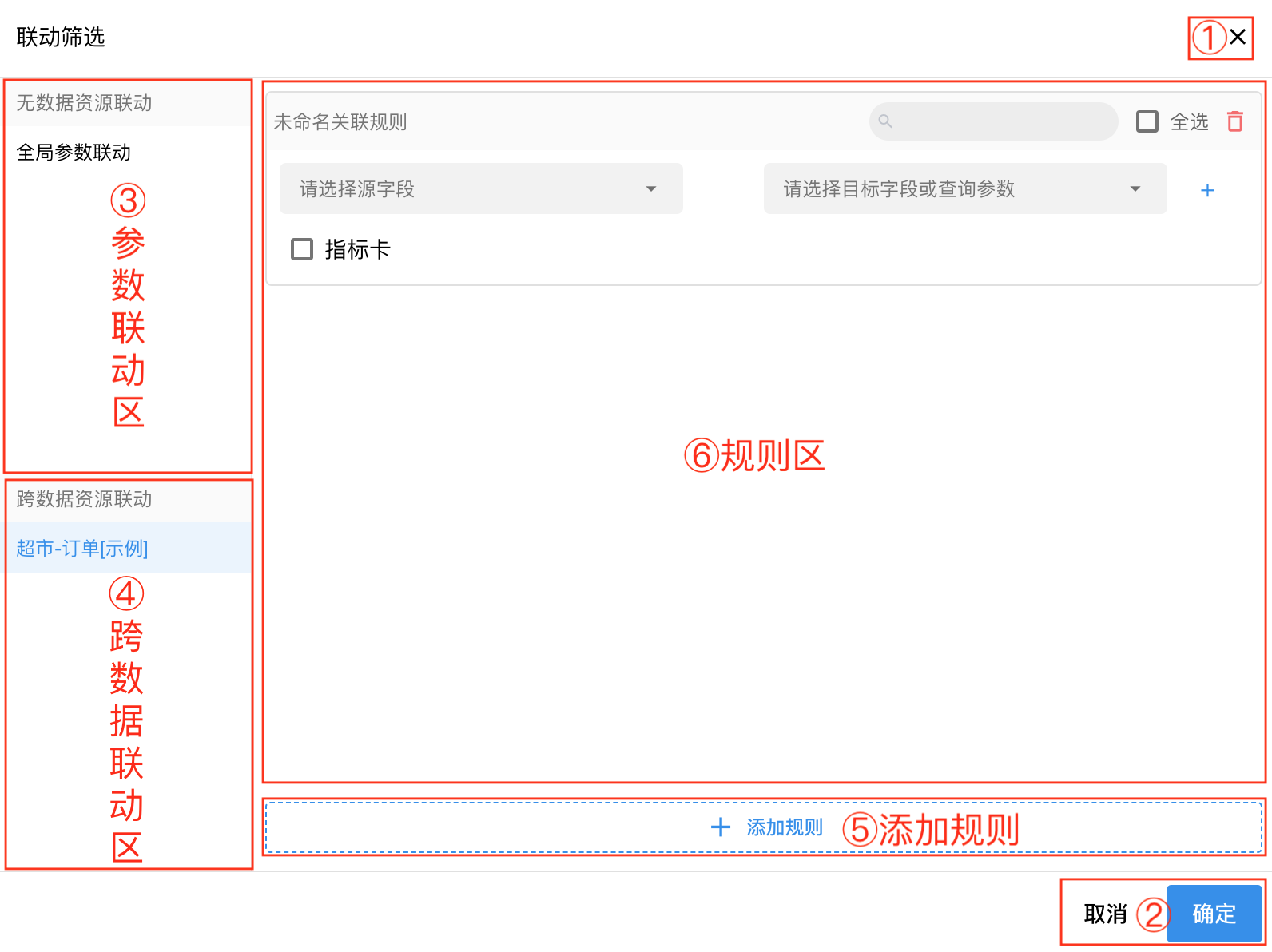
① 关闭: 点击按钮关闭联动面板弹窗,添加和修改的规则不会被保存。
② 取消/确定: 取消按钮规则同关闭;只有点击确定按钮时添加和修改的规则才会生效。
③ 参数联动区: 无数据资源的组件可以点击
全局参数联动按钮来实现组件到全局参数的联动。④ 跨数据联动区: 此区域展示当前看板中使用到的数据资源列表,选中组件想要联动的资源后,可在右侧规则区添加联动规则,来实现组件到卡片的联动。
⑤ 添加规则: 点击此按钮可在
规则区添加一条规则,可添加的规则数量无限制。⑥ 规则区: 展示已添加的联动规则,当组件值发生变化时,规则中选中的组件将会在选择的目标字段上按照此值发生联动筛选。
全局参数联动规则
全局参数联动规则配置面板,实现无数据资源组件值传递到全局参数中。
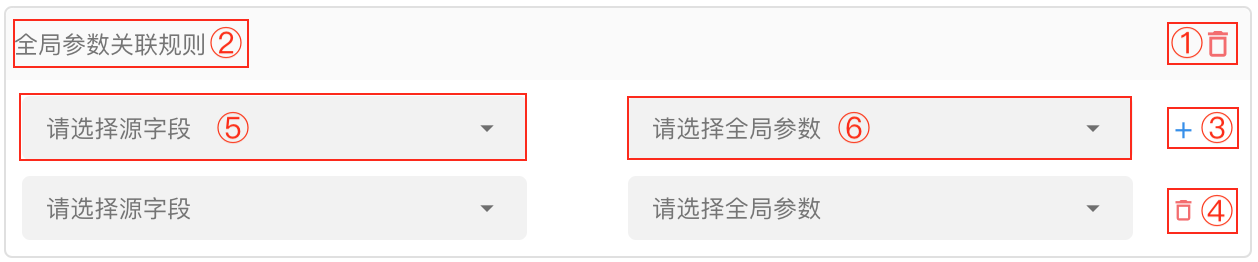
 (① 删除): 点击删除当前规则。
(① 删除): 点击删除当前规则。② 规则名: 点击可修改规则名称,可用于标识当前规则的作用。
 (③ 添加映射): 点击添加一条字段到全局参数的映射,即当字段发生修改时,会修改哪个全局参数。
(③ 添加映射): 点击添加一条字段到全局参数的映射,即当字段发生修改时,会修改哪个全局参数。 (④ 删除映射): 点击删除当前字段映射。
(④ 删除映射): 点击删除当前字段映射。⑤ 选择源字段: 从下拉列表中选择源字段,无数据资源组件的源字段为自身组件的值。
⑥ 选择全局参数: 下拉列表中显示当前看板已经添加的全局参数,选择后组件值发生变化时,此全局参数值会随之修改。
无数据资源组件传值到全局参数示例请参见全局参数/联动中的使用和设置下的第 4 大步。
跨数据资源联动规则
跨数据资源规则配置面板,实现无数据资源组件到分析卡片的联动。
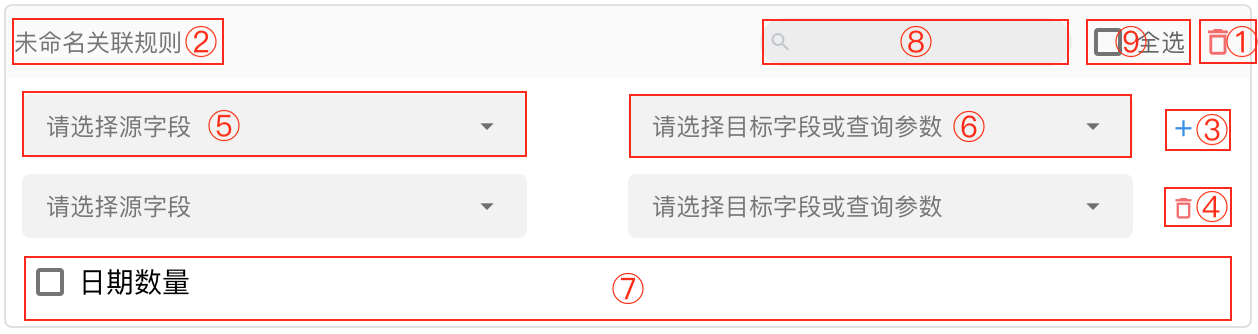
 (① 删除): 点击删除当前规则。
(① 删除): 点击删除当前规则。② 规则名: 点击可修改规则名称,可用于标识当前规则的作用。
 (③ 添加映射): 点击添加一条字段到数据资源字段的映射,即当字段发生修改时,会修改哪个字段值。
(③ 添加映射): 点击添加一条字段到数据资源字段的映射,即当字段发生修改时,会修改哪个字段值。 (④ 删除映射): 点击删除当前字段映射。
(④ 删除映射): 点击删除当前字段映射。⑤ 选择源字段: 从下拉列表中选择源字段,无数据资源组件的源字段为自身组件的值。
⑥ 选择目标字段: 下拉列表中显示当前数据资源的全部字段和查询参数,选择后组件值发生变化时,联动的卡片会在此字段上按照此值进行过滤。
⑦ 组件列表: 显示当前数据资源下的组件列表,被勾选的组件才会响应此联动规则。
⑧ 组件过滤器: 当组件列表过多不方便查找时,可以通过此过滤器来查找目标组件。
⑨ 全选: 将当前组件列表中展示的组件全部选中,全选被勾选时点击可实现全部取消选中,可配合组件过滤器使用。
无数据资源联动步骤
创建数据卡片: 进入卡片设计器,数据资源选择
超市-订单[示例],列设置为省(维度),行设置为数量(度量),名称改为超市-省-数量,保存并发布。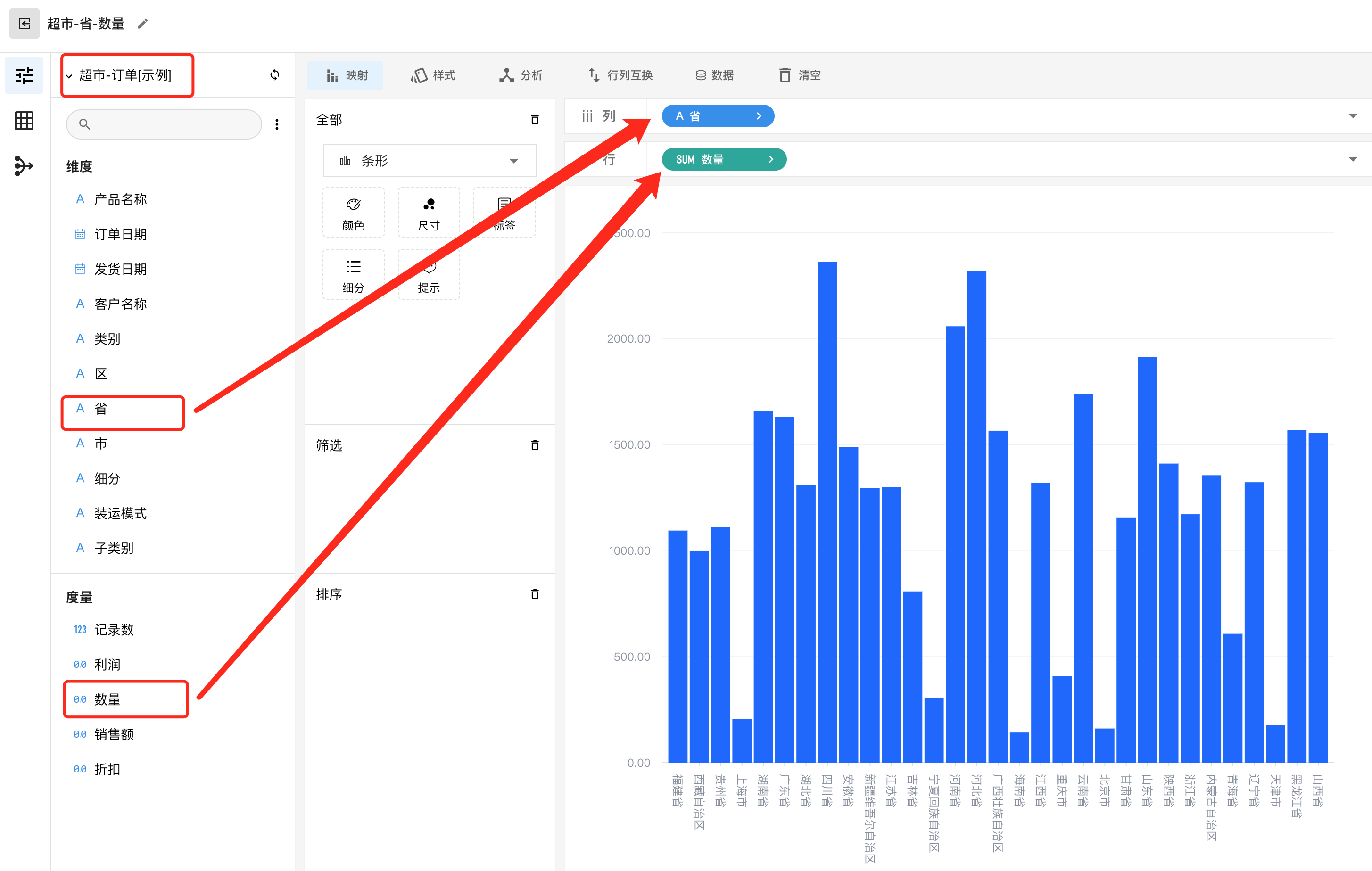
看板内添加分析卡片: 进入看板设计器,将
超市-省-数量组件拖入设计器作为看板的一个分析卡片组件。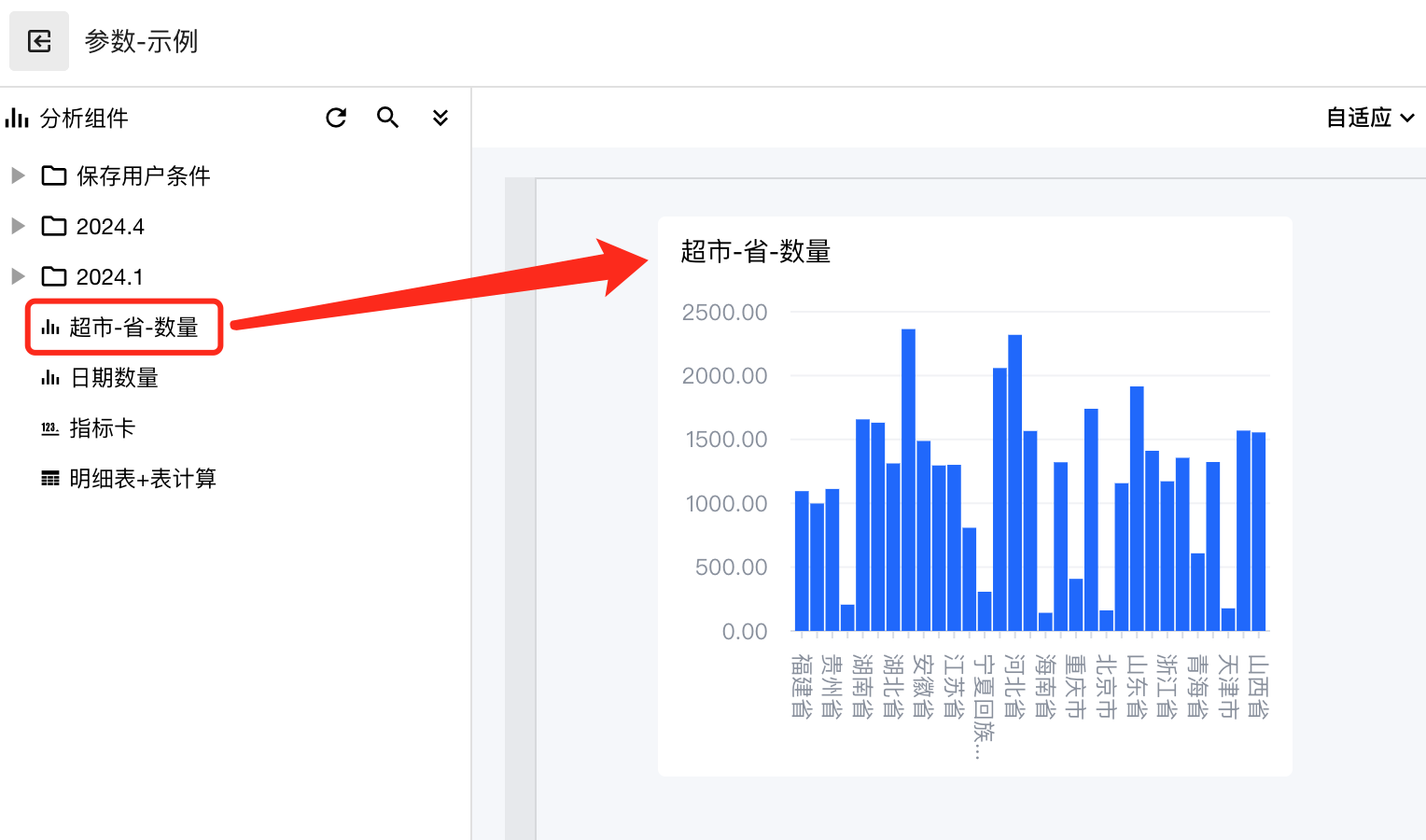
添加无数据资源组件: 从左侧边栏标准组件中拖拽一个下拉框组件到设计器中。
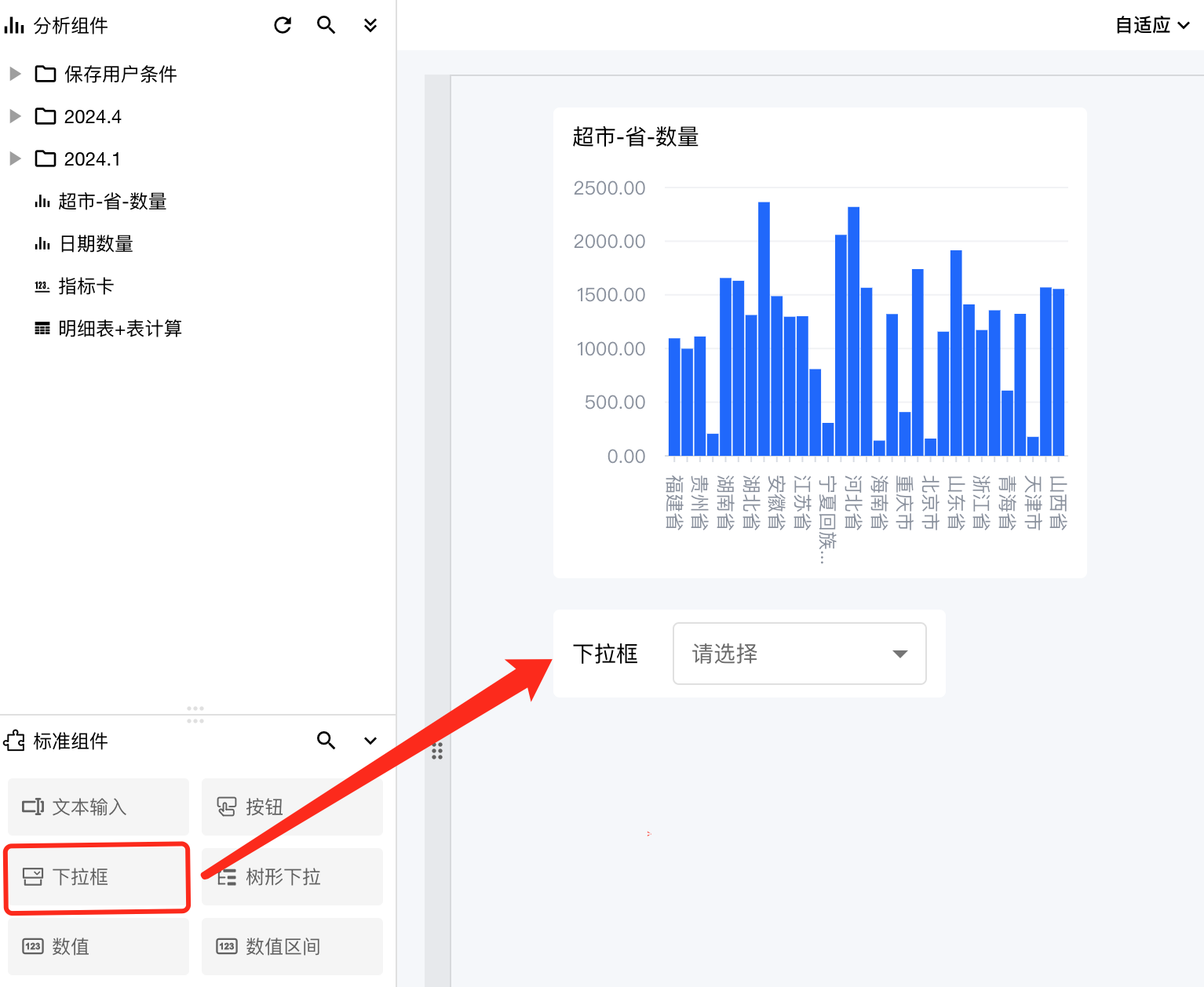
组件数据配置: 选中下拉框组件,在右侧边栏
高级选项卡中为下拉框设置数据配置,选择手动录入的方式添加下拉选项(无数据资源模式)。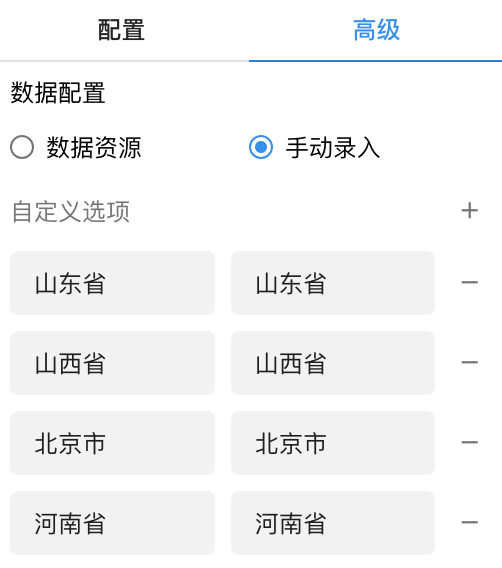
打开联动配置弹窗: 在右侧边栏
高级选项卡中点击联动配置进入组件联动配置面板,并在弹窗左侧跨数据资源联动下选中超市-订单[示例]。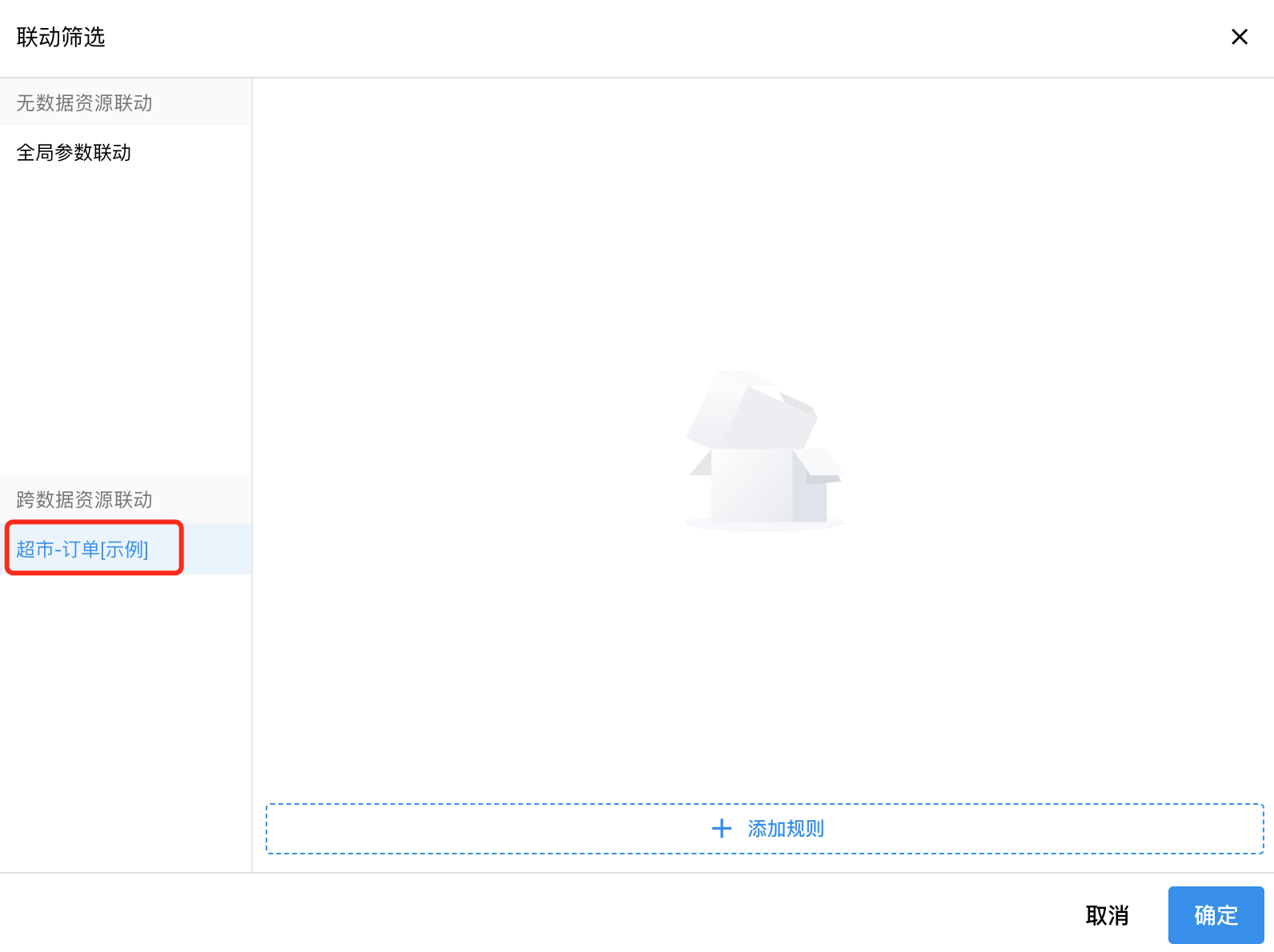
添加联动规则: 点击弹窗右侧
添加规则按钮,添加一条联动规则。
设置联动规则: 源字段选择
下拉框,目标字段选择省,勾选中超市-省-数量。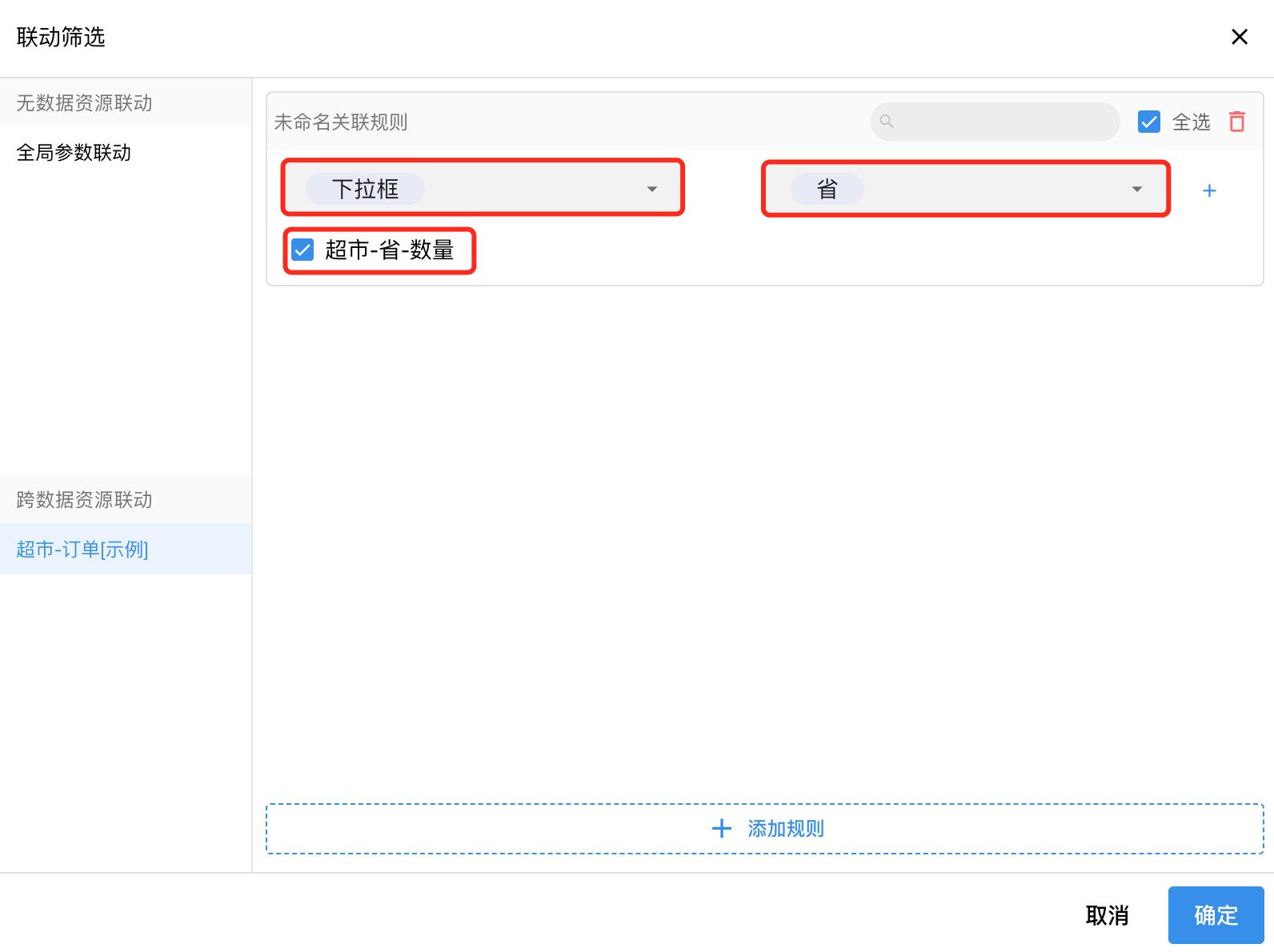
保存联动配置: 点击弹窗右下角的确定按钮保存联动配置信息。
经过以上步骤,当下拉框的值发生变化时,超市-省-数量组件就会在省字段上按照下拉框的值发生联动过滤了。效果示例:
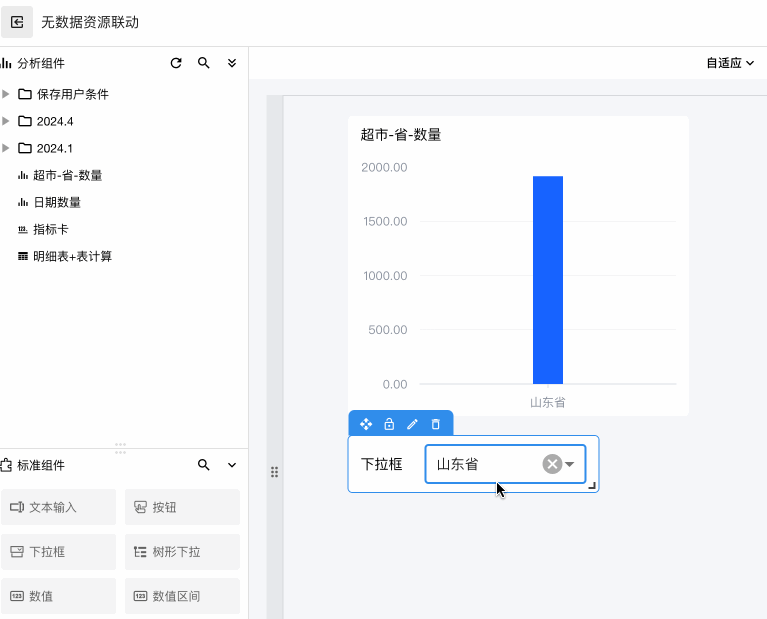
二、相同数据资源联动
相同的数据资源之间的联动一般是不需要手动配置的,拖入相同数据资源的两个分析卡片时,两卡片自动在使用的维度字段上计算并生成联动规则,点击一个卡片的数据时,另一个卡片联动筛选。
联动面板介绍
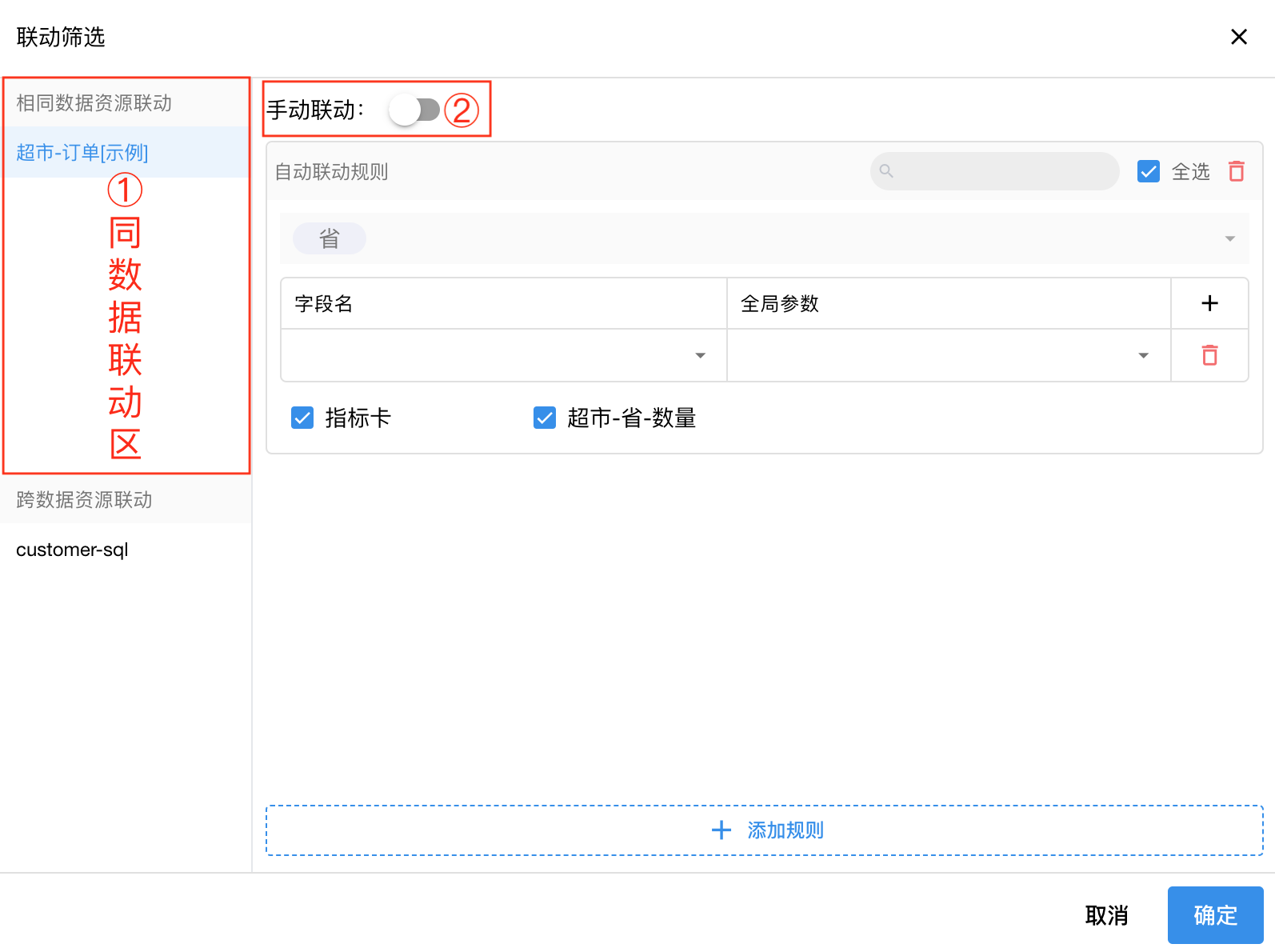
有数据资源联动的配置面板与无数据资源的基本类似,区别在于:
① 同数据联动区: 此区域展示当前组件使用的数据资源,点击数据资源可在右侧规则区建立同数据资源的联动规则。
② 手动联动转换: 开启后自动联动规则将转化为手动联动规则,可以调整发起联动的字段。
同数据资源联动规则
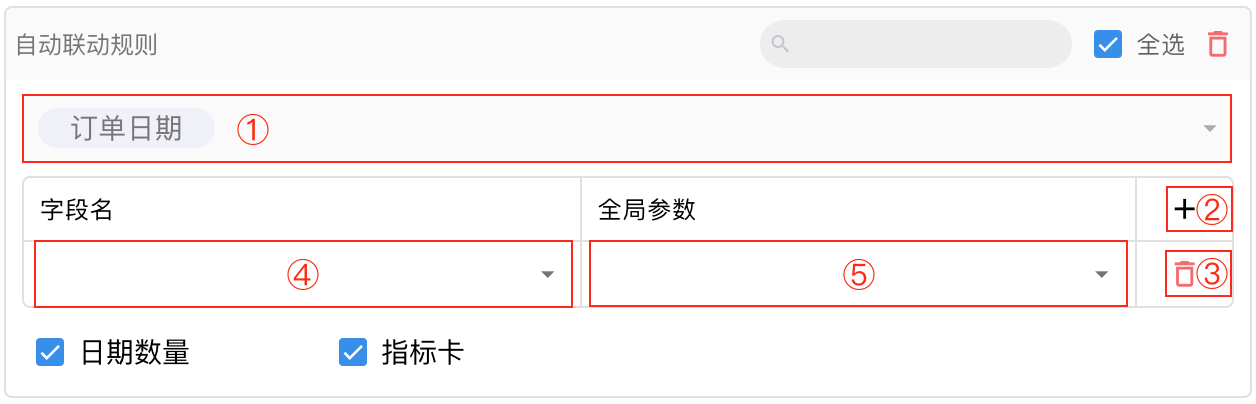
同数据资源规则配置面板与跨数据资源联动类似,区别在于:
① 字段选择区: 默认不可修改,当开启
手动联动后该区域可修改。点击时出现下拉列表,列表内展示当前组件使用到的字段,点击可修改映射字段,允许多选。 (② 添加参数映射): 添加一个分析卡片字段到全局参数的映射规则。
(② 添加参数映射): 添加一个分析卡片字段到全局参数的映射规则。 (② 删除参数映射): 删除当前全局参数映射规则。
(② 删除参数映射): 删除当前全局参数映射规则。④ 字段名: 从下拉列表中选择参数映射规则的源字段,列表内展示当前组件使用到的字段。
⑤ 全局参数: 下拉列表中显示当前看板已经添加的全局参数,选择后规则源字段值发生变化时,此全局参数值会随之修改。
提示
当未开启手动联动时,组件列表区域的勾选只对全局参数映射生效;
开启手动联动后,组件列表区域对字段映射和全局参数映射均生效。
同数据资源联动步骤
创建数据卡片一: 进入卡片设计器,数据资源选择
超市-订单[示例],列设置为省(维度),行设置为数量(度量),名称改为超市-省-数量,保存并发布。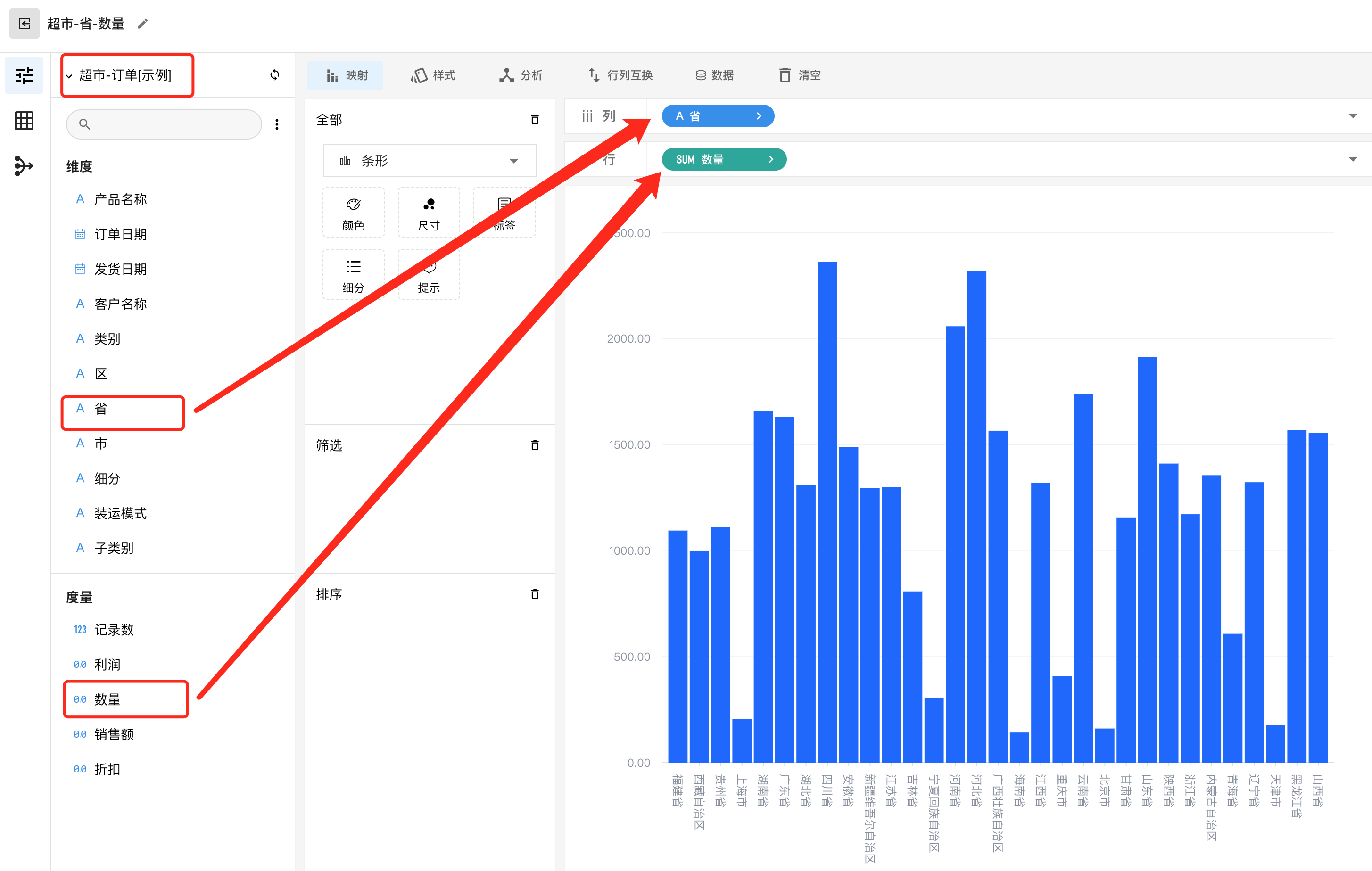
创建数据卡片二: 进入卡片设计器,数据资源选择
超市-订单[示例],列设置为类别(维度),行设置为数量(度量),名称改为超市-类别-数量,保存并发布。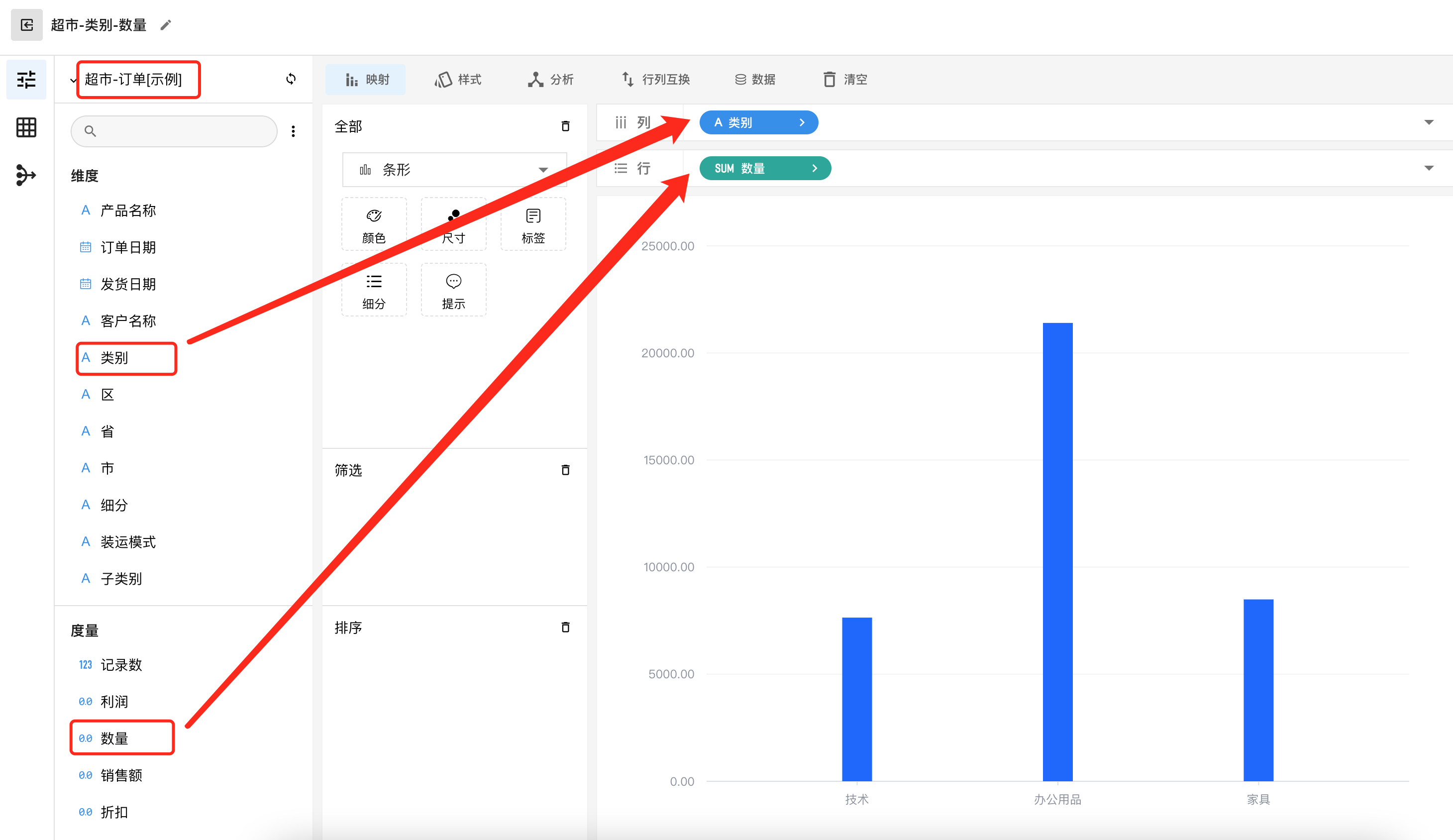
添加分析卡片: 进入看板设计器,将创建的
超市-省-数量和超市-类别-数量拖入到卡片设计其中即可。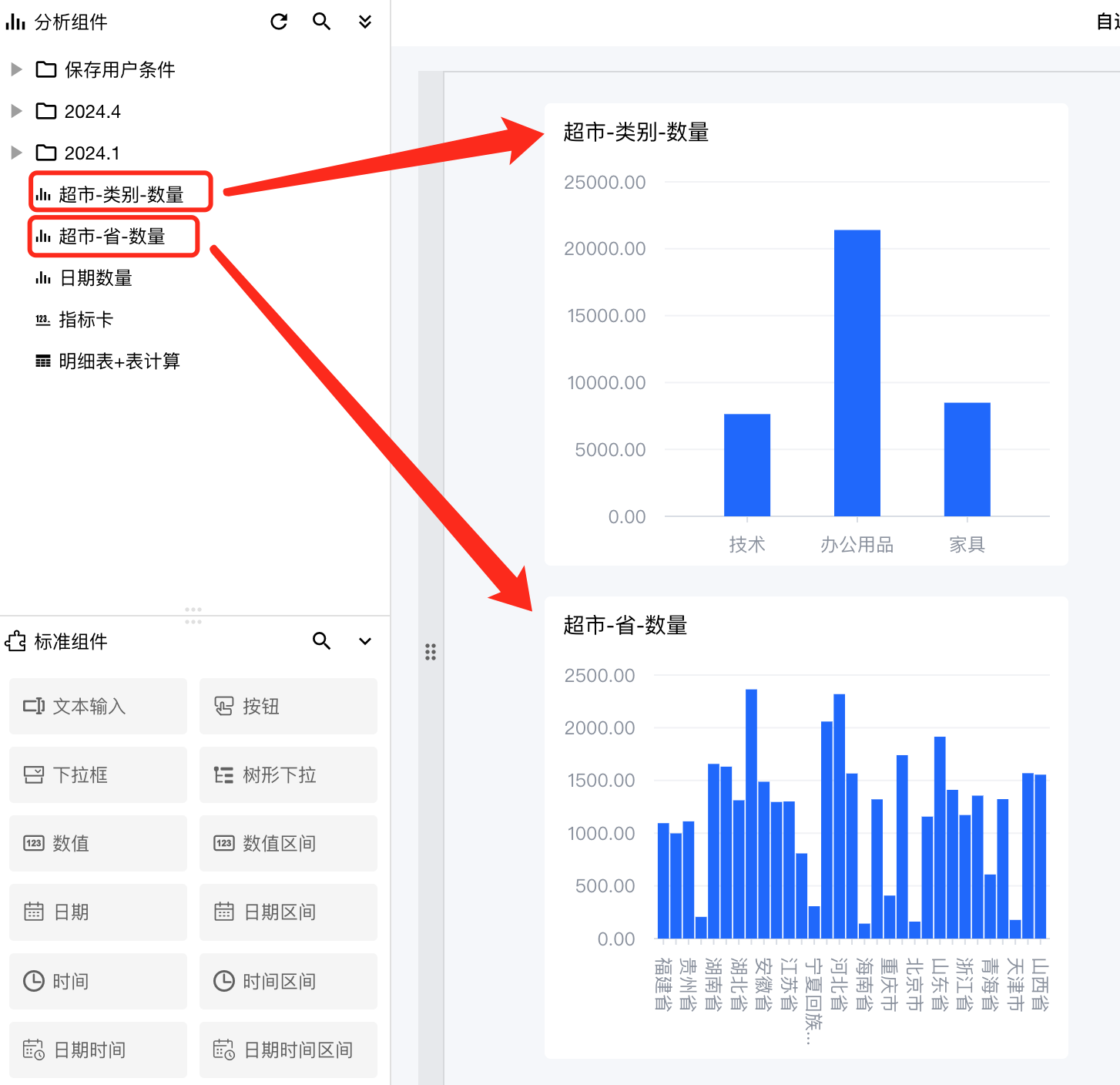
经过以上步骤,因为两个卡片数据资源时同一个,所以会自动建立联动规则,点击一个卡片时,另一个卡片会根据其选中值发起联动筛选。效果示例:
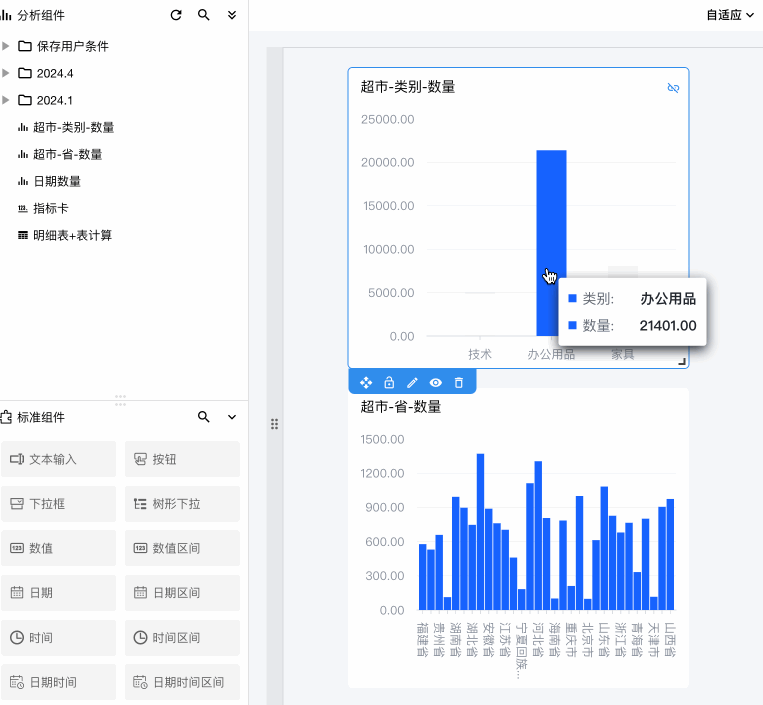
三、跨数据资源联动
跨数据资源联动设置方式与无数据资源联动类似,只是在选择源字段时,下拉列表显示的是该组件使用到的字段列表。
跨数据资源联动步骤
创建数据卡片: 进入卡片设计器,数据资源选择
超市-订单[示例],列设置为省(维度),行设置为数量(度量),名称改为超市-省-数量,保存并发布。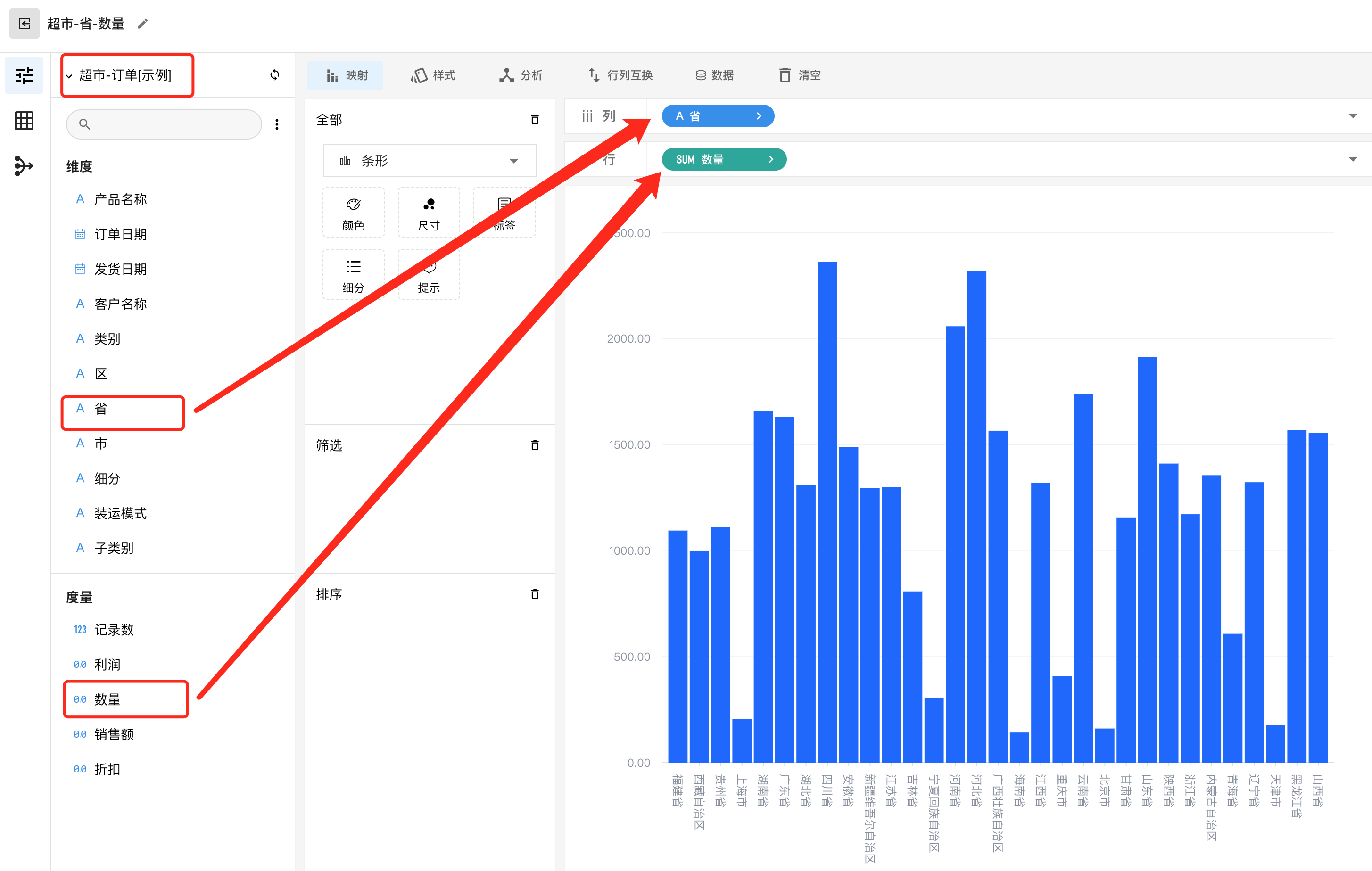
看板内添加分析卡片: 进入看板设计器,将
超市-省-数量组件拖入设计器作为看板的一个分析卡片组件。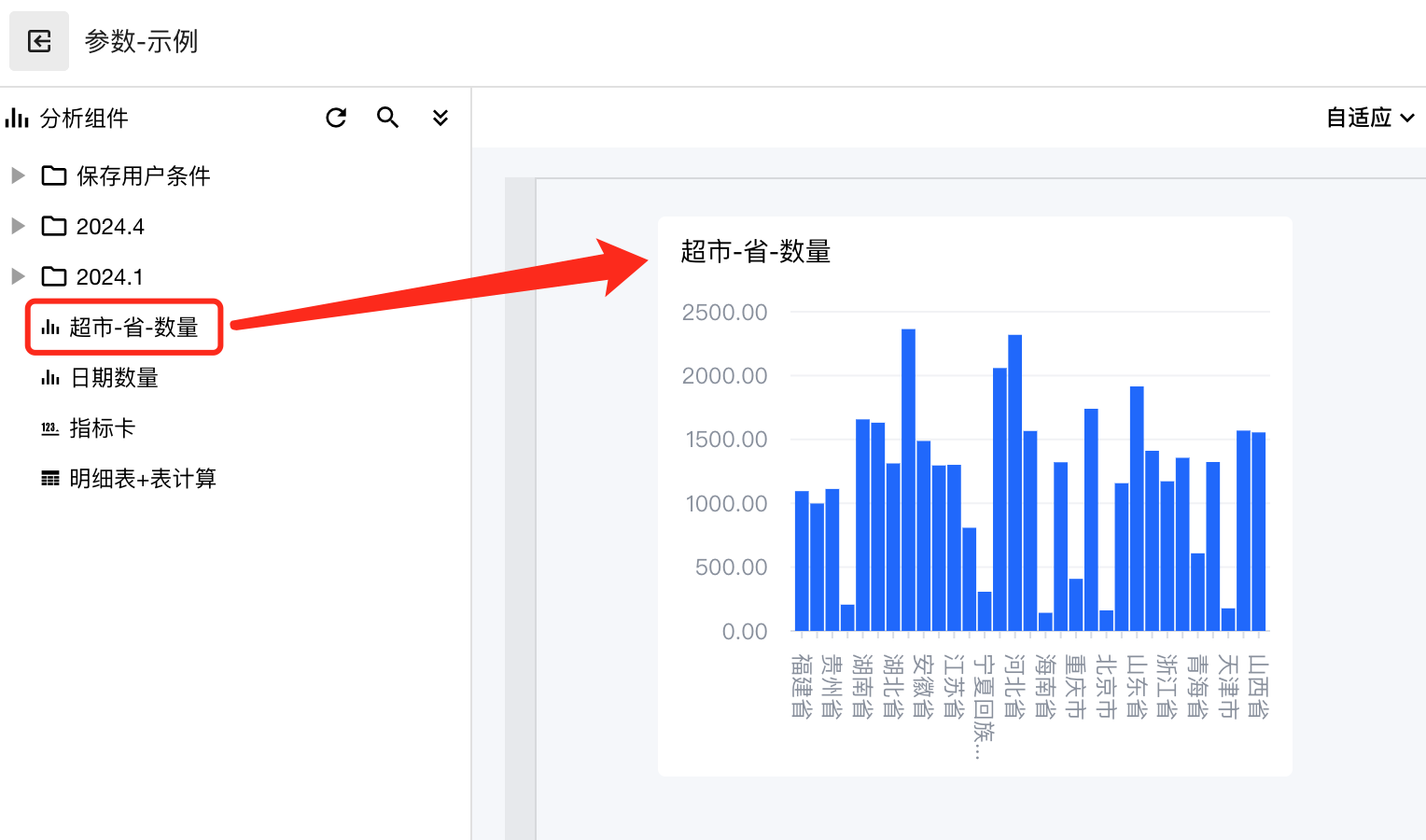
添加另一个数据资源组件: 从左侧边栏标准组件中拖拽一个下拉框组件到设计器中。
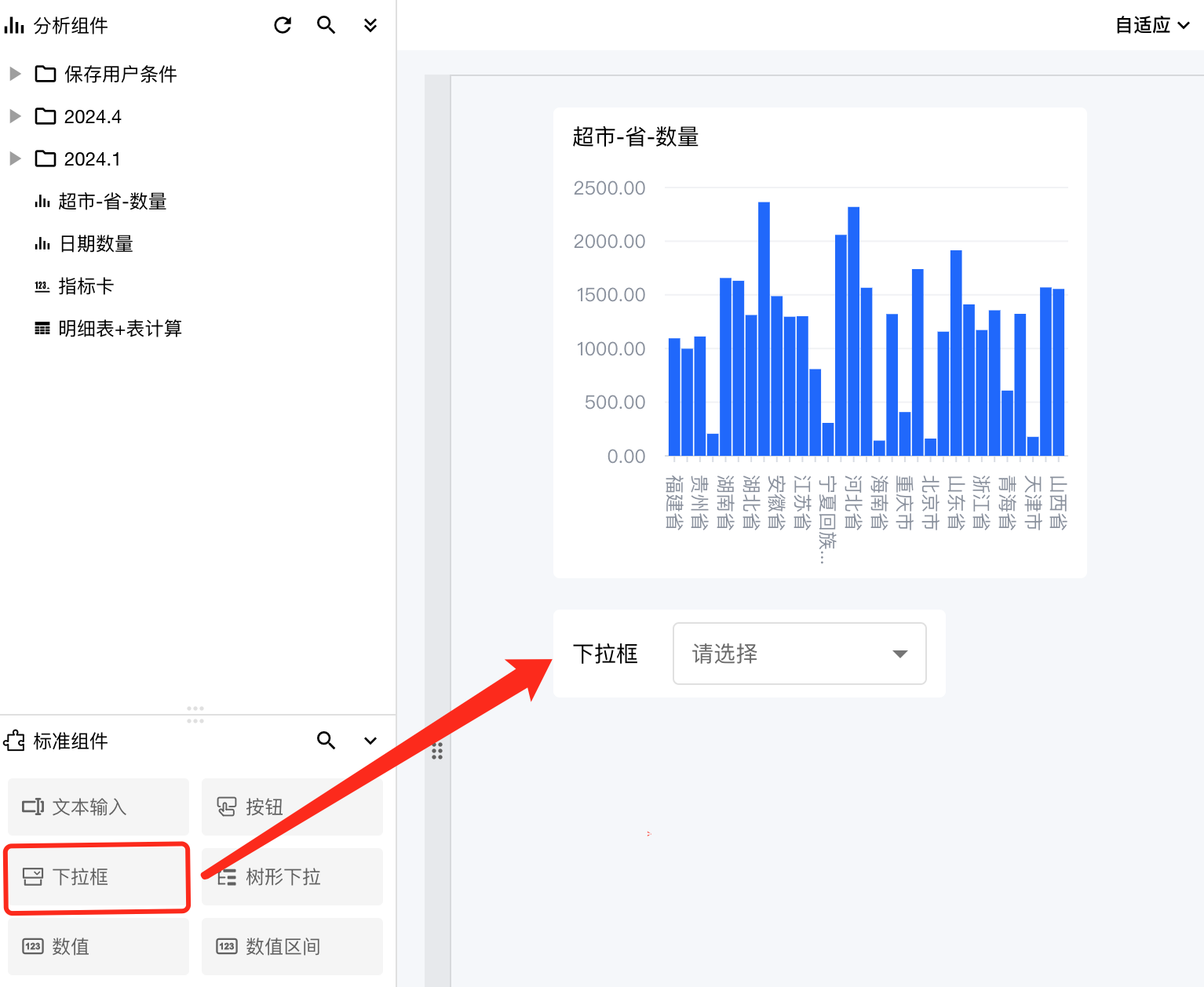
组件数据配置: 选中下拉框组件,在右侧边栏
高级选项卡中为下拉框设置数据配置,选择数据资源方式,并选择其他的数据资源,此处示例中使用了从数据管理里添加的一个数据资源(area_province)。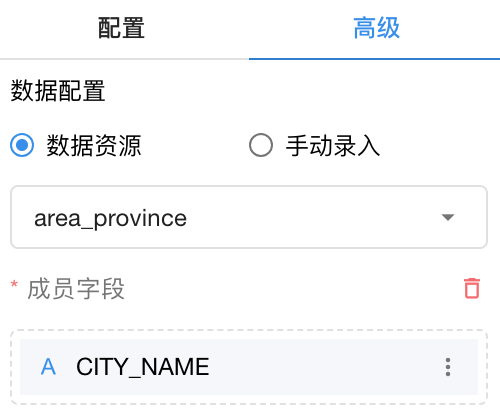
打开联动配置弹窗: 在右侧边栏
高级选项卡中点击联动配置进入组件联动配置面板,并在弹窗左侧跨数据资源联动下选中超市-订单[示例]。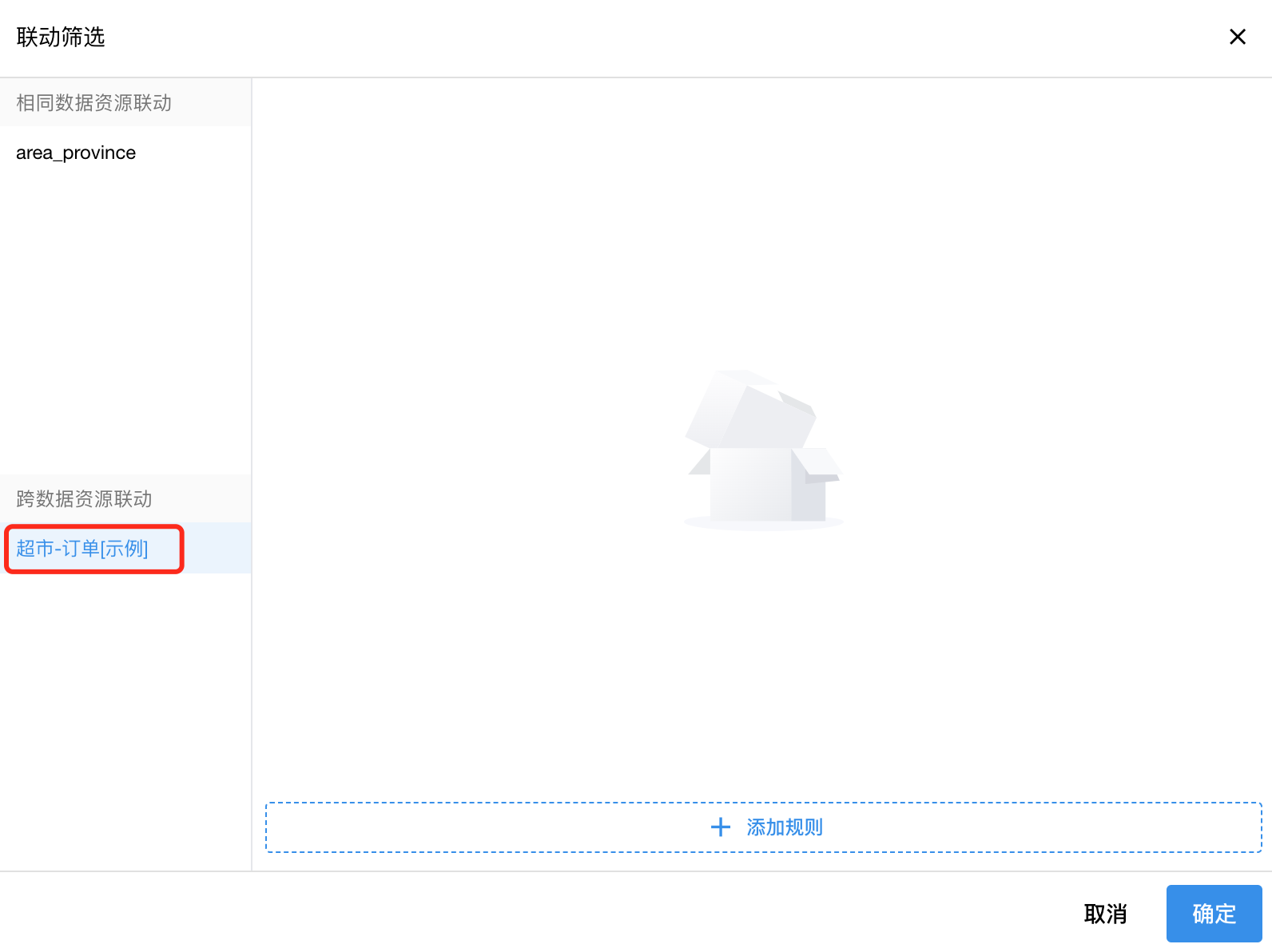
添加联动规则: 点击弹窗右侧
添加规则按钮,添加一条联动规则。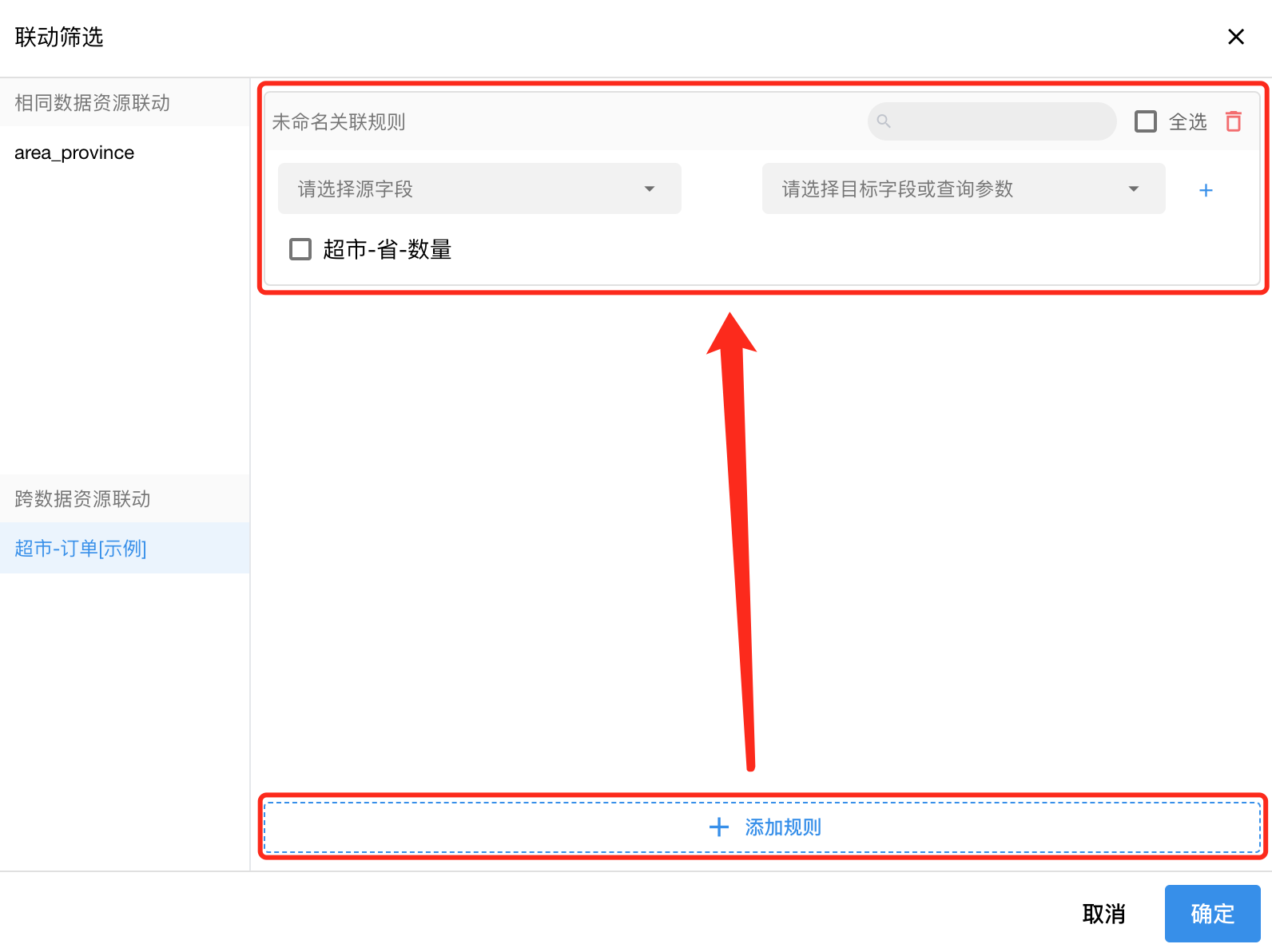
设置联动规则: 源字段选择
CITY_NAME(area_province 中存储省份名的字段),目标字段选择省,勾选中超市-省-数量。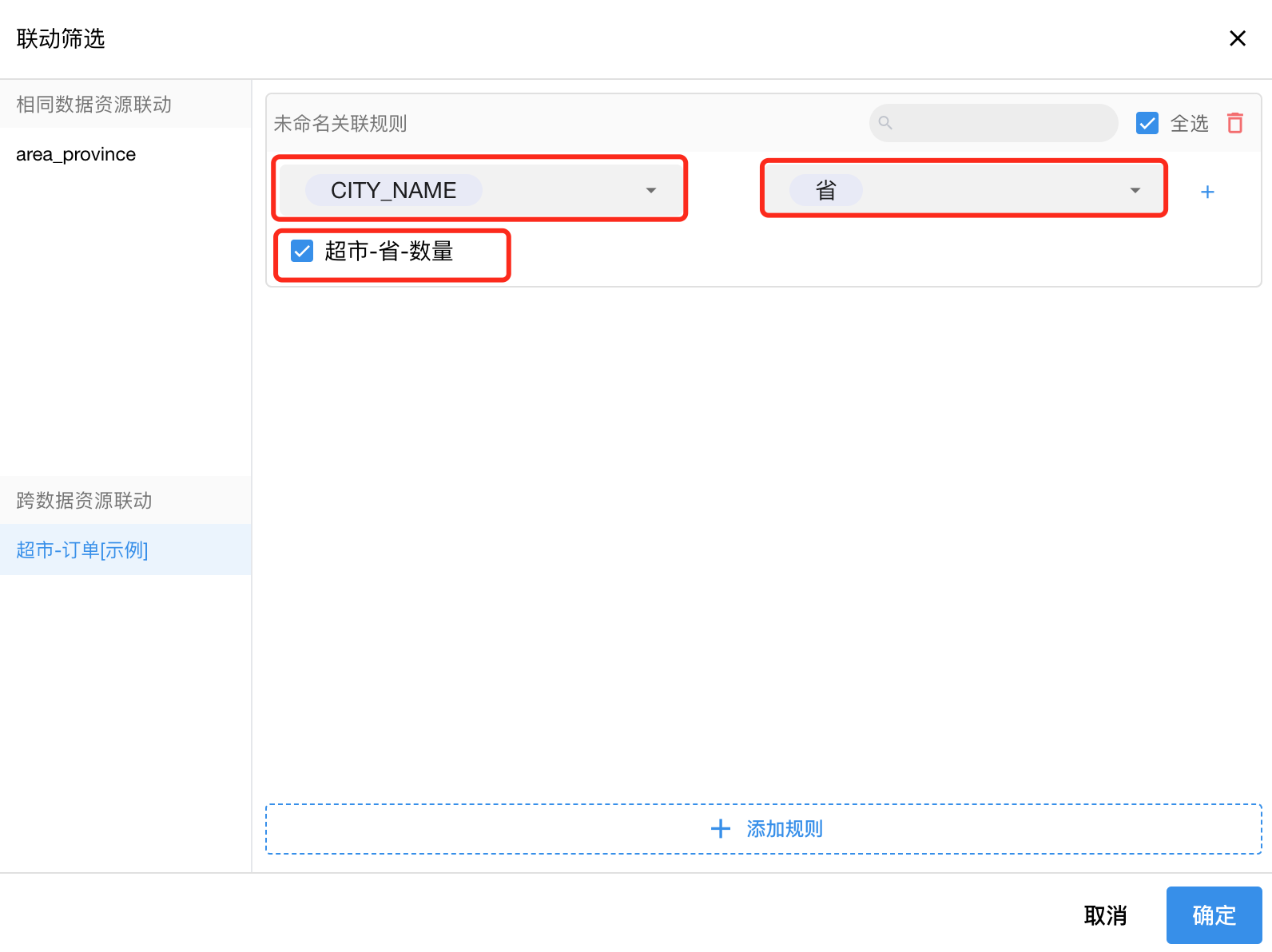
保存联动配置: 点击弹窗右下角的确定按钮保存联动配置信息。
经过以上步骤,当下拉框的值发生变化时,超市-省-数量组件就会在省字段上按照下拉框的值发生联动过滤了。效果示例: